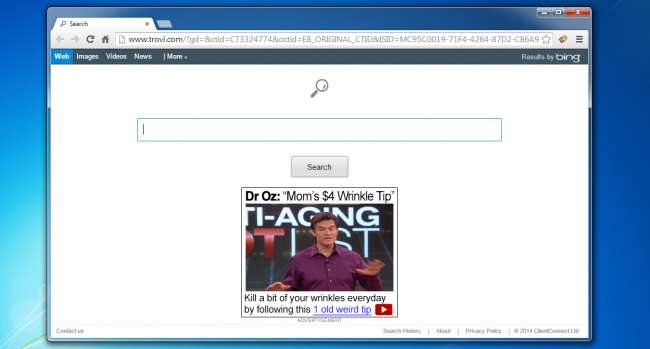
Als uw computer is gekaapt met een onaangename malware waarmee u uw startpagina niet kunt wijzigen, is de kans groot dat u bent geïnfecteerd met de Trovi Search Protect-malware, die vroeger bekend stond als Conduit. Hier is hoe u het kunt verwijderen.
VERWANT: Waarom we een hekel hebben aan het aanbevelen van softwaredownloads aan onze lezers
Hoe weet u of dit malware is? In plaats van te installeren zoals het zou moeten, zult u als Google Chrome-extensie waarschijnlijk zien dat uw extensielijst helemaal geen Trovi of Conduit vermeldt. In plaats daarvan kapen ze het browserproces met behulp van Windows API-technieken die geen enkele legitieme toepassing zou moeten gebruiken. Voor meer details hierover kunt u onze serie lezen op met Process Explorer om problemen met Windows op te lossen .
Hoe ben je besmet geraakt?
Meestal heb je op een gegeven moment de grote fout gemaakt om een site als Download.com te vertrouwen, die het in een installatieprogramma voor een heel andere applicatie heeft gebundeld. Daarom moet je heel voorzichtig zijn bij het downloaden van freeware op internet .
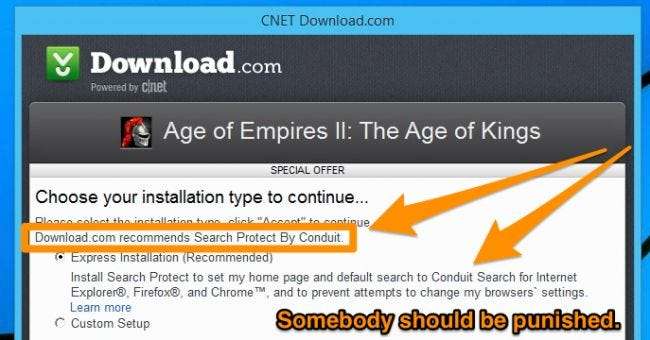
Ze omzeilen het legaliteitsprobleem met hun lange servicevoorwaarden die niemand leest en door ervoor te zorgen dat er daadwerkelijk een manier is om het ding te verwijderen. Maar wat ons betreft is alles wat op een stiekeme manier wordt geïnstalleerd en uw andere actieve processen kaapt, malware.
De Trovi Search Protect Malware verwijderen
Dit is echt triest om te zeggen, maar het is eigenlijk belangrijk om het paneel Search Protect te gebruiken om eerst de slechte instellingen uit te schakelen voordat je deze verwijdert. U vindt het Search Protect-pictogram in het systeemvak en dubbelklik erop om het paneel te openen.
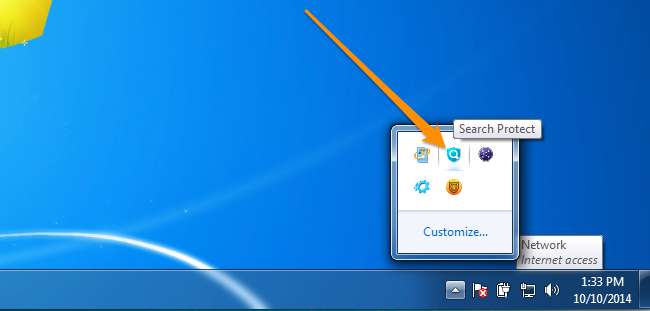
Wijzig hier uw startpagina terug naar Google of wat u maar wilt.
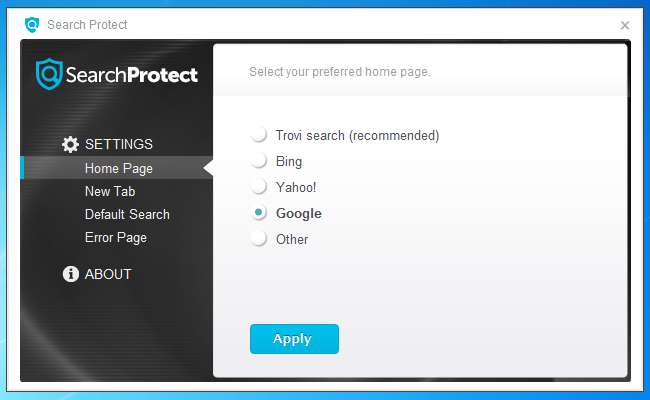
Verander nu uw nieuwe tabbladpagina terug naar Browser Default.
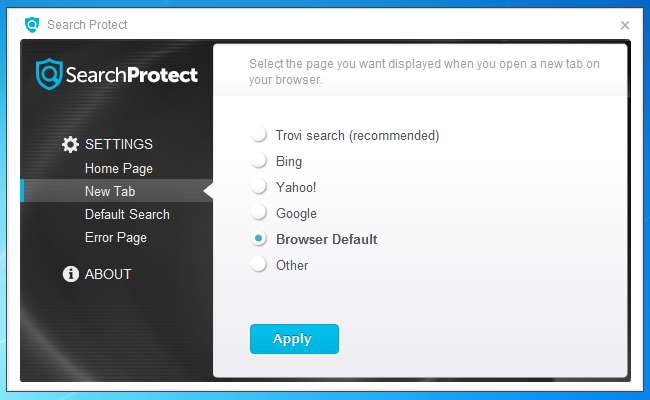
Wijzig uw standaardzoekopdracht terug naar 'Standaardzoekmachine in browser'.
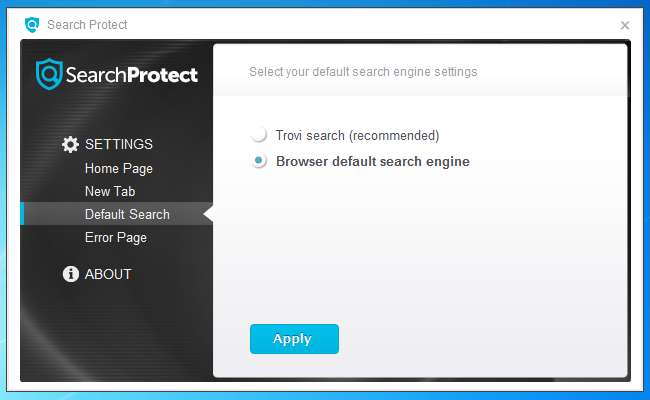
En schakel vervolgens het selectievakje 'Verbeter mijn zoekervaring' uit, wat een leugen is, want het verbetert het helemaal niet.
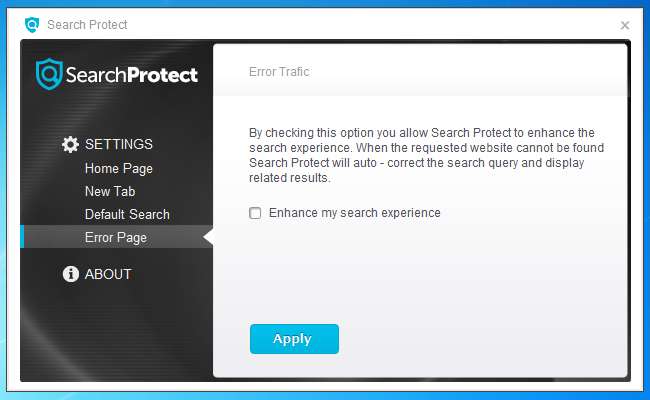
Ga nu naar het Configuratiescherm, zoek het gedeelte Programma's verwijderen en zoek vervolgens Search Protect en klik op de knop Verwijderen. Terwijl u zich hier bevindt, wilt u misschien al het andere verwijderen dat iets zegt dat lijkt op 'Search Protect'. Als je SaveSense ziet, verwijder dat dan ook.
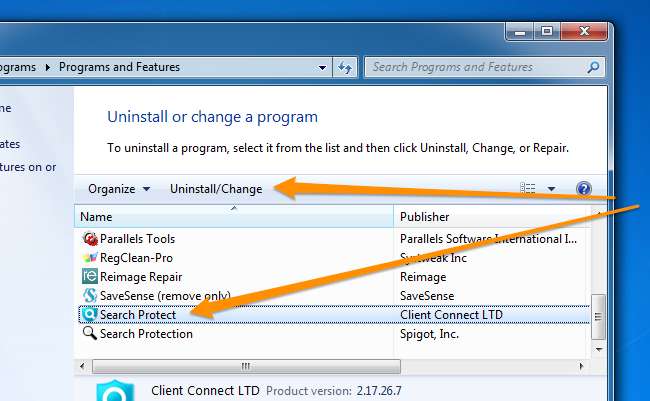
Op dit punt zou uw browser weer normaal moeten zijn ... maar we zijn nog niet helemaal klaar. Er zijn nog veel sporen van dit ding die we moeten opruimen.
Gebruik de Google Chrome Software Removal Tool
Als u Google Chrome gebruikt, heeft u geluk want Google biedt hun eigen Software Removal Tool om ervoor te zorgen dat al deze dingen worden verwijderd. Alleen maar ga naar de Google SRT-pagina , download en voer het uit, en het zal automatisch alles detecteren en verwijderen.

Zodra u uw browser opnieuw start, wordt u gevraagd of u uw browserinstellingen wilt resetten. Dit zal alles terugzetten naar de standaardinstellingen, inclusief het verwijderen van alle lastige extensies. Het is waarschijnlijk een goed idee, maar houd er rekening mee dat u zich opnieuw bij al uw sites moet aanmelden.
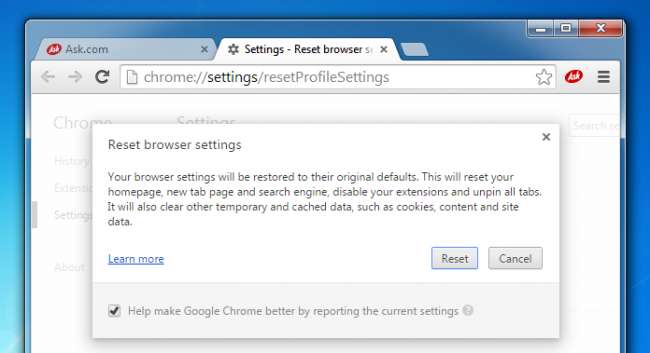
Download het hulpprogramma voor het verwijderen van software van google.com
IE-instellingen opschonen
Als je Internet Explorer gebruikt, ga dan naar het menu Extra en zoek het item Invoegtoepassingen beheren. Hier kunt u op zoekmachines klikken en uw zoekopdracht terugzetten naar wat deze zou moeten zijn. Als je Trovi in de lijst ziet, klik erop en klik vervolgens op Verwijderen.
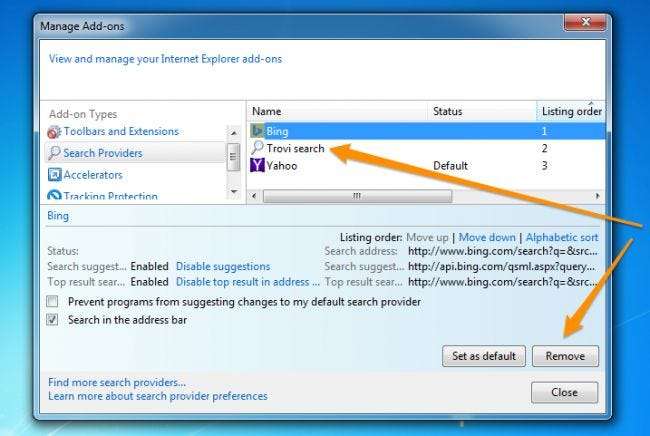
Gebruik Malwarebytes om uw pc te scannen
Alle bovenstaande technieken zorgen ervoor dat uw computer weer normaal wordt - tenminste wat Trovi betreft. Maar er is een zeer grote kans dat andere dingen uw browser kapen en u bespioneren.
De beste gok voor het opruimen van spyware en malware is Malwarebytes . U kunt zich afvragen waarom u niet alleen uw gewone antivirusproduct zou gebruiken, maar het feit is dat antivirusprogramma's spyware niet vaak detecteren. Het is alleen nuttig voor virussen die proberen uw pc te vernietigen, en die zijn er op dit moment maar weinig tussen. Bijna alle malware die er is, probeert u te bespioneren, uw browsen om te leiden en meer advertenties in te voegen op pagina's die u bekijkt. Het gaat allemaal om het geld.
Dus het enige echt goede product op de markt dat spyware, adware en andere malware kan vinden en verwijderen, is Malwarebytes . Gelukkig hebben ze een gratis versie waarmee je alles kunt opschonen en verwijderen - als je wilt betalen voor de volledige versie met actieve bescherming om te voorkomen dat deze dingen gebeuren, is dat ook prima.
Nadat u het heeft gedownload en geïnstalleerd, wordt u gevraagd om een scan uit te voeren, dus klik op die grote groene knop Nu scannen.

Nadat het scannen is voltooid, vindt het een enorme lijst met dingen die moeten worden verwijderd. Klik op de knop Acties toepassen om alle malware daadwerkelijk te verwijderen.
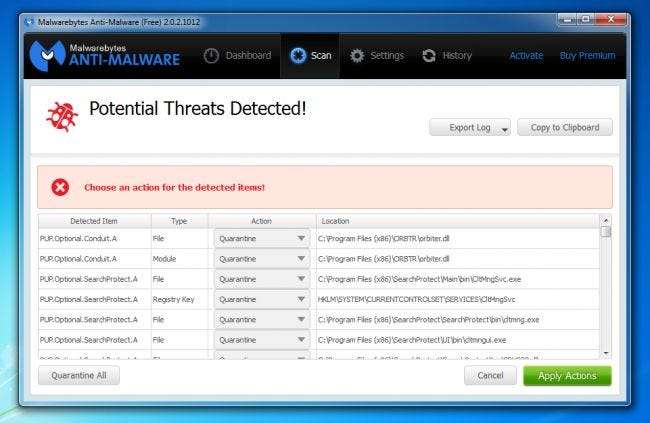
U wilt uw computer opnieuw opstarten om ervoor te zorgen dat alles volledig is opgeruimd. Als er iets lijkt terug te komen, voert u Malwarebytes opnieuw uit, verwijdert u alles dat is gevonden en start u opnieuw op.







